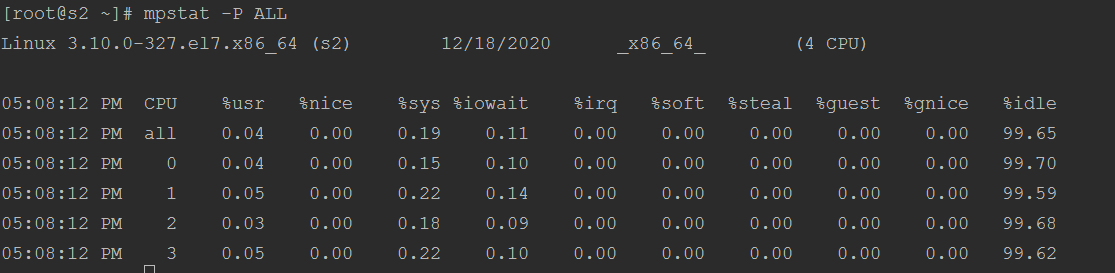一、基本介绍
-
在LINUX中,每个执行的程序(代码)都称为一个进程。每一个进程都分配一个ID号。
-
每一个进程,都会对应一个父进程,而这个父进程可以复制多个子进程。例如www服务器
-
每个进程都可能以两种方式存在的。前台与后台,所谓前台进程就是用户目前的屏幕上可以进行操作的。后台进程则是实际在操作,但由于屏幕上无法看到的进程,通常使用后台方式执行[sshd , crond]。
-
一般系统的服务都是以后台进程的方式存在,而且都会常驻在系统中。直到关机才才结束。
(1)、显示系统执行的进程
# 显示所有的进程 ps -aux # 显示当前终端的所有进程信息 ps -a # 以用户的格式显示进程信息 ps -u # 显示后台进程运行的参数 ps -x
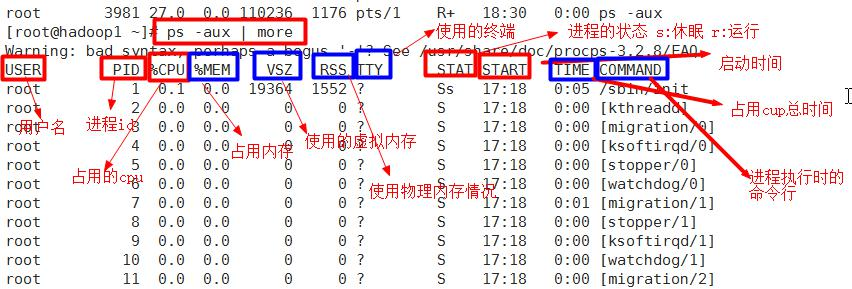
# 查看sshd进程 ps -aux | grep sshd
# 比如我看看有没有sshd服务 ps –aux|grep xxx ,
指令说明
-
-
System V展示风格
-
USER:用户名称
-
PID:进程号
-
%CPU:进程占用CPU的百分比
-
%MEM:进程占用物理内存的百分比
-
VSZ:进程占用的虚拟内存大小(单位:KB)
-
RSS:进程占用的物理内存大小(单位:KB)
-
-
- TTY:终端名称,缩写 .
-
STAT:进程状态,其中S-睡眠,s-表示该进程是会话的先导进程,N-表示进程拥有比普通优先级更低的优先级,R-正在运行,D-短期等待,Z-僵死进程,T-被跟踪或者被停止等等
-
STARTED:进程的启动时间
-
TIME:CPU时间,即进程使用CPU的总时间
-
COMMAND:启动进程所用的命令和参数,如果过长会被截断显示
以全格式显示当前所有的进程,查看进程的父进程
ps -ef

- -e 是显示所有的进程,-f全格式
- UID:用户ID
- PID:进程ID
- PPID:父进程ID
- C:CPU用于计算执行优秀级的因子。数值越大,表明进程是CPU密集型运算,执行优先级会降低,数值越小,表明进程是I/O密集型运算,执行优先级会提高。
- STIME:进程启动的时间
- TTY:完整的终端名称
- TIME:CPU时间
- CMD:启动进程所用的命令参数和时间。
二、终止进程kill和killall
(1)、介绍
若是某个进程执行一半需要停止时,或是已消了很大的系统资源时,此时可以考虑停止该进程。使用kill命令来完成此项任务。
(2)、基本语法
# 通过进程号杀死进程 -9 强制终止 kill [选项] 进程号 # 通过进程名称杀死进程,也支持通配符,这在系统因负载过大而变得很慢时很有用 killall 进程名称
(3)、常用选项
-9 :表示强迫进程立即停止
案例1: 终止远程登录服务sshd, 在适当时候再次重启sshd服务
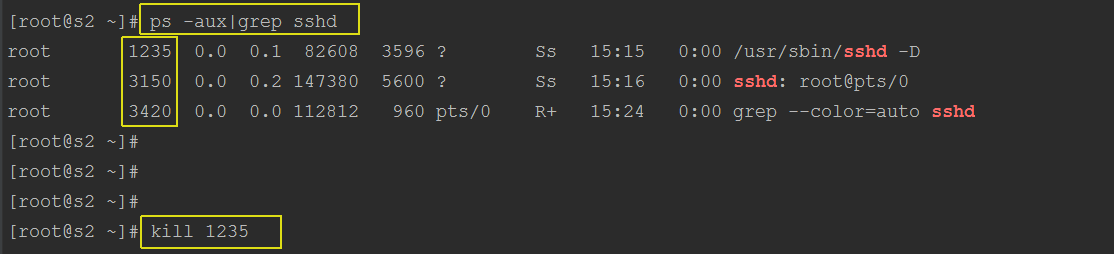
案例2: 终止多个gedit 编辑器
killall gedit
案例3:强制杀掉一个终端 对于 bash
kill -9 对应的bash的进程号
三、查看进程树pstree
(1)、基本语法:
# 可以更加直观的来看进程信息 pstree [选项]
(2)、常用选项:
-
-p :显示进程的PID
-
-u :显示进程的所属用户
(3)、应用实例:
案例1:请用树状的形式显示进程的pid
pstree -p
案例2:请用树状的形式进程的用户id
pstree –u
pstree -pu
四、服务(service)管理
(1)、service管理指令
服务(service) 本质就是进程,但是是运行在后台的,通常都会监听某个端口,等待其它程序的请求,比如(mysql , sshd 防火墙等),因此我们又称为守护进程,是Linux中非常重要的知识点。
service管理指令:
service 服务名 [start | stop | restart | reload | status]
在CentOS7.0后 不再使用service ,而是 systemctl
使用案例:
查看当前防火墙的状况,关闭防火墙和重启防火墙
service iptables status
关闭或者启用防火墙后,立即生效。[telnet 测试 某个端口即可]
service iptables stop
service iptables start
这种方式只是临时生效,当重启系统后,还是回归以前对服务的设置。如果希望设置某个服务自启动或关闭永久生效,要使用chkconfig指令。
(2)、查看服务名
方式一:
[root@s2 ~]# setup

通过tab键调整光标
方式二:
[root@s2 ~]# ll /etc/init.d/ total 44 -rw-r--r--. 1 root root 13948 Sep 16 2015 functions -rwxr-xr-x. 1 root root 10576 Jun 22 16:36 mysqld -rwxr-xr-x. 1 root root 2989 Sep 16 2015 netconsole -rwxr-xr-x. 1 root root 6630 Sep 16 2015 network -rw-r--r--. 1 root root 1160 Nov 20 2015 README
(3)、chkconfig指令
chkconfig指令:通过chkconfig命令可以给每个服务的各个运行级别设置自启动/关闭
- 基本语法
#查看服务 chkconfig --list|grep xxx chkconfig 服务名 --list # 可以指定某个服务,某个运行级别,开启或关闭 chkconfig --level 5 服务名称 on/off # 不管是哪个级别都关闭 chkconfig 服务名 on/off
- 应用案例
# 案例一:请显示当前系统所有服务的各个运行级别的运行状态 chkconfig --list # 案例二:请查看sshd服务的运行状态 service sshd status # 案例三:将sshd服务在运行级别5下设置为不自动启动, chkconfig --level 5 sshd off # 案例四:当运营级别为5时,关闭防护墙 chkconfig --level 5 iptables off # 案例五:在所有运行级别下,关闭防火墙 chkconfig iptables off
注意事项:chkconfig重新设置服务后自启动或关闭,需要重启机器reboot才能生效。
五、动态监控进程
top与ps命令很相似。它们都用来显示正在执行的进程。Top与ps最大的不同之处,在于top在执行一段时间可以更新正在运行的的进程(默认每3秒变化一次)。
# 基本语法 top [选项]
| 选项 | 功能 |
| -d 秒数 | 指定top命令每个几秒更新,默认是3秒在top命令的交互模式当中可以执行的命令 |
| -i | 使用top不显示任何闲置或者僵死的进程 |
| -p | 通过指定监控进程id来仅仅监控某一个进程的状态 |
交互操作说明
| 操作 | 功能 |
| P | 以CPU使用率排序,默认就是P |
| M | 以内存的使用率排序 |
| N | 以PID排序 |
| q | 退出top |
# 案例一:监视特定用户 top:输入此指令,按回车键,查看执行的进程 u:然后输入"u"回车,再输入用户名称,即可 # 案例二:终止指定的进程 top:输入此指令,按回车键,查看执行的进程 k:然后输入"k",在输入要结束的进程ID号 # 案例三:指定系统状态更新时间(每隔10秒钟自动更新,默认是3秒) top -d 10
五、top指令详解
查看多核CPU命令
# 方式一 mpstat -P ALL # 方式二 sar -P ALL
top命令解释
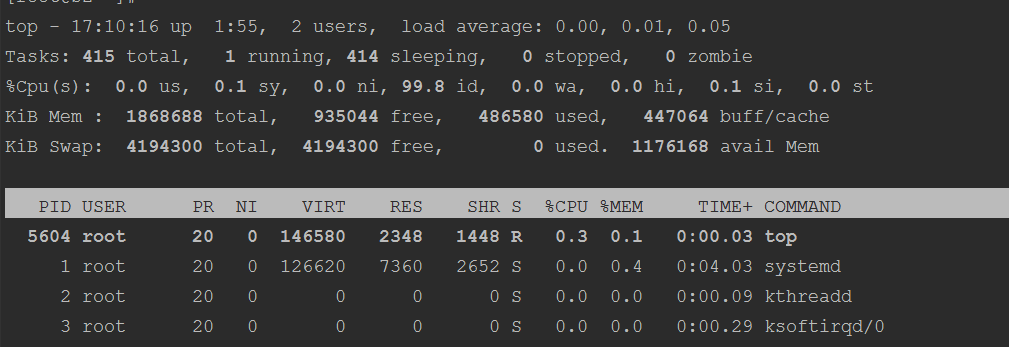
| 行号 | 解释 |
| 第一行 |
|
| 第二行 |
|
| 第三行:cpu状态 |
|
| 第四行:内存状态 |
|
| 第五行:swap交换分区 |
|
| 第六行 |
|
| 第七行:各进程(任务)的状态监控 |
|
参考博客:https://www.cnblogs.com/edgedance/p/7044753.html
七、监控网络状态
查看系统网络情况netstat
# 基本语法 netstat [选项]
选项说明
-
-an 按一定顺序排列输出
-
-p 显示哪个进程在调用
应用案例
#请查看服务名为 sshd 的服务的信息。 Netstat –anp | grep sshd #如果我们希望查看当前系统有哪些端口在监听 netstat -tlnp